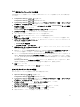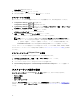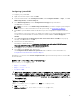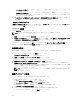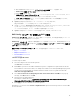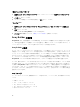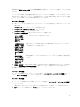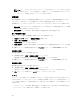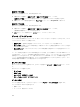Users Guide
展開処置の <設定ファイルの作成> から Array Builder を起動すると、デフォルトの内蔵コントローラが作成
されます。
コントローラの作成時、有効な構成を確実にするため、デフォルトの変数条件、アレイ、およびディスクが
作成されます。選択により、コントローラを未構成(ディスクを 非 RAID に設定)のままにすることを選択
したり、アレイの追加、またはその他の操作を行うこともできます。
コントローラの追加
1. 新しいコントローラを追加するには、リストからコントローラを選択するか、組み込みコントローラを
選択します。
コントローラ ドロップダウンメニューが有効化されます。
2. コントローラ → 新しいコントローラをクリックします。
コントローラ設定 ウィンドウが表示されます。
3. コントローラの選択条件 で次のいずれかのオプションを選択します。
スロットに取り
付けられている
コントローラを
選択する
コントローラのスロット番号を入力します。
<正確な台数、最
低台数
>、<台数
> のディスクが
接続されている
すべてのコント
ローラを選択す
る
選択したディスクの正確な台数、または最低台数に一致するコントローラのすべ
てを選択するルールを設定します。
構成に関係な
く、システム内
の残りのすべて
のコントローラ
を選択する
構成に関係なく、システム内の残りのコントローラすべてを選択する規則を設定
します。
4. 変数の一致条件で、選択した特定の条件に一致する場合のみこの構成を適用するようにルールを設定で
きます。変数の時にのみこの構成を適用 を選択して、このルール設定オプションを有効にします。
5. OK をクリックします。
コントローラの編集
コントローラを編集するには、そのコントローラを選択し、コントローラ → コントローラの編集をクリック
します。コントローラ設定 ウィンドウで、お使いのコントローラに対する変更を行うことができます。
コントローラの削除
1. コントローラを削除するには、削除するコントローラを選択してコントローラ → コントローラの削除を
クリックします。
接続されているすべてのアレイおよびディスクが削除されるという警告メッセージが表示されます。
2. はい をクリックして削除するか、いいえ をクリックしてキャンセルします。
17